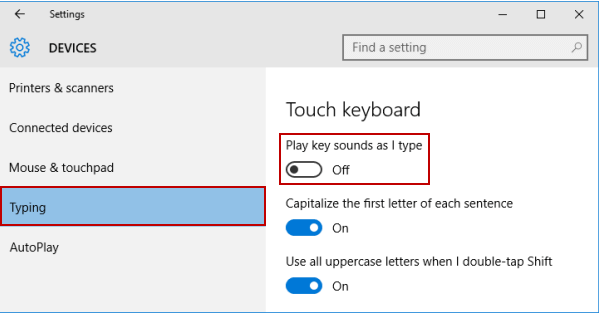कीबोर्ड टच साउंड को कैसे चालू या बंद करें - ThinkPad, ideapad
कीबोर्ड टच साउंड को कैसे चालू या बंद करें - ThinkPad, ideapad
कीबोर्ड टच साउंड को कैसे चालू या बंद करें - ThinkPad, ideapad
विवरण
कीबोर्ड ध्वनियों को सक्षम या अक्षम करने का तरीका।
लागू ब्रांड
- ideapad
- ThinkPad
सिस्टम इस प्रकार कॉन्फ़िगर किया गया है
टच स्क्रीन
ऑपरेटिंग सिस्टम
- Windows 11
- Windows 10
समाधान
कीबोर्ड ध्वनियों को सक्षम या अक्षम करने के लिए निम्नलिखित चरणों का उपयोग करें।
कीबोर्ड ध्वनियों को अक्षम करें - Windows 11
- सेटिंग्स खोलें।
_2022041107021874.jpg)
- एक्सेसिबिलिटी > कीबोर्ड पर क्लिक करें, और फिर जब मैं कीबोर्ड से स्टिकी, फ़िल्टर, या टॉगल कुंजियाँ चालू या बंद करता हूँ तो ध्वनि बजाएँ के बगल में बॉक्स को अनचेक या चेक करें।
_2022041107025017.jpg)
कीबोर्ड ध्वनियों को अक्षम करें - Windows 10
- सेटिंग्स खोलें Windows कुंजी + I दबाकर या टास्कबार पर खोज बॉक्स पर टैप करके। सेटिंग दर्ज करें और फिर परिणामों में सेटिंग्स का चयन करें। डिवाइस चुनें।
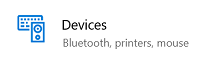
- टाइपिंग पर क्लिक करें, और फिर टच कीबोर्ड के तहत जैसे ही मैं टाइप करता हूँ, कुंजी ध्वनियाँ बजाएँ को बंद या चालू करें।
ध्वनियों और टाइप किए गए शब्दों के लिए सेटिंग्स बदलने के लिए
- दाएँ-क्लिक करें स्टार्ट -> सेटिंग्स -> एक्सेस की सुविधा।
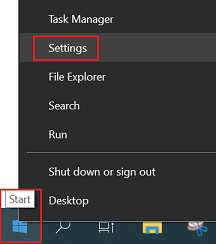
- बाएँ पक्ष पर नैरेटर का चयन करें।
- दाएँ पक्ष पर, जब आप टाइप करते हैं तो आप क्या सुनते हैं, इसे बदलें के तहत, जैसे ही आप टाइप करते हैं, शब्द सुनें के लिए बॉक्स को अनचेक करें।
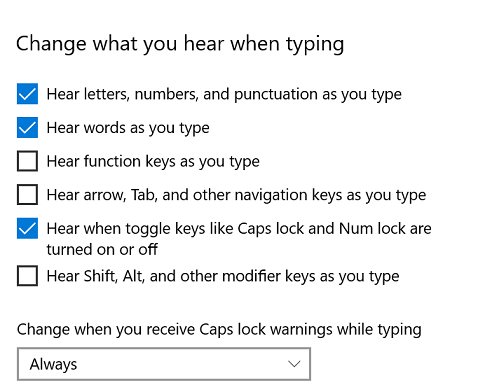
ऐप्लिकेशनों के लिए सूचनाओं को समायोजित करने के लिए
- दाएँ-क्लिक करें स्टार्ट, और फिर सेटिंग्स का चयन करें।
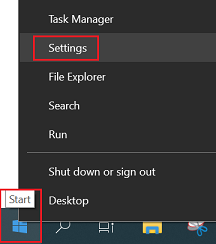
- सिस्टम -> सूचनाएँ और क्रियाएँ का चयन करें।
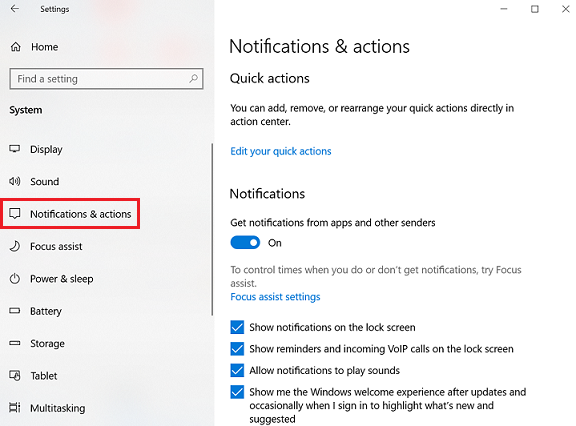
- इच्छानुसार सेटिंग्स समायोजित करें।
संबंधित लेख
आपकी प्रतिक्रिया समग्र अनुभव को बेहतर बनाने में मदद करती है